安装Tomcat需要先安装jdk
(1)下载linux版本的tomcat
Apache Tomcat® - Apache Tomcat 9 Software Downloads
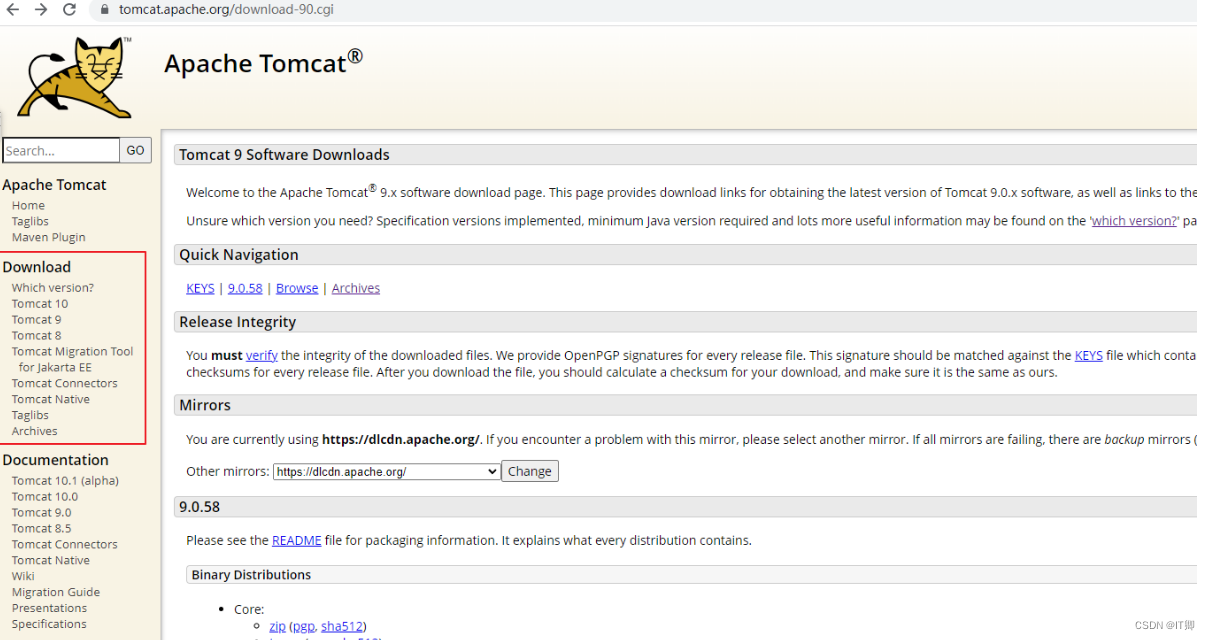
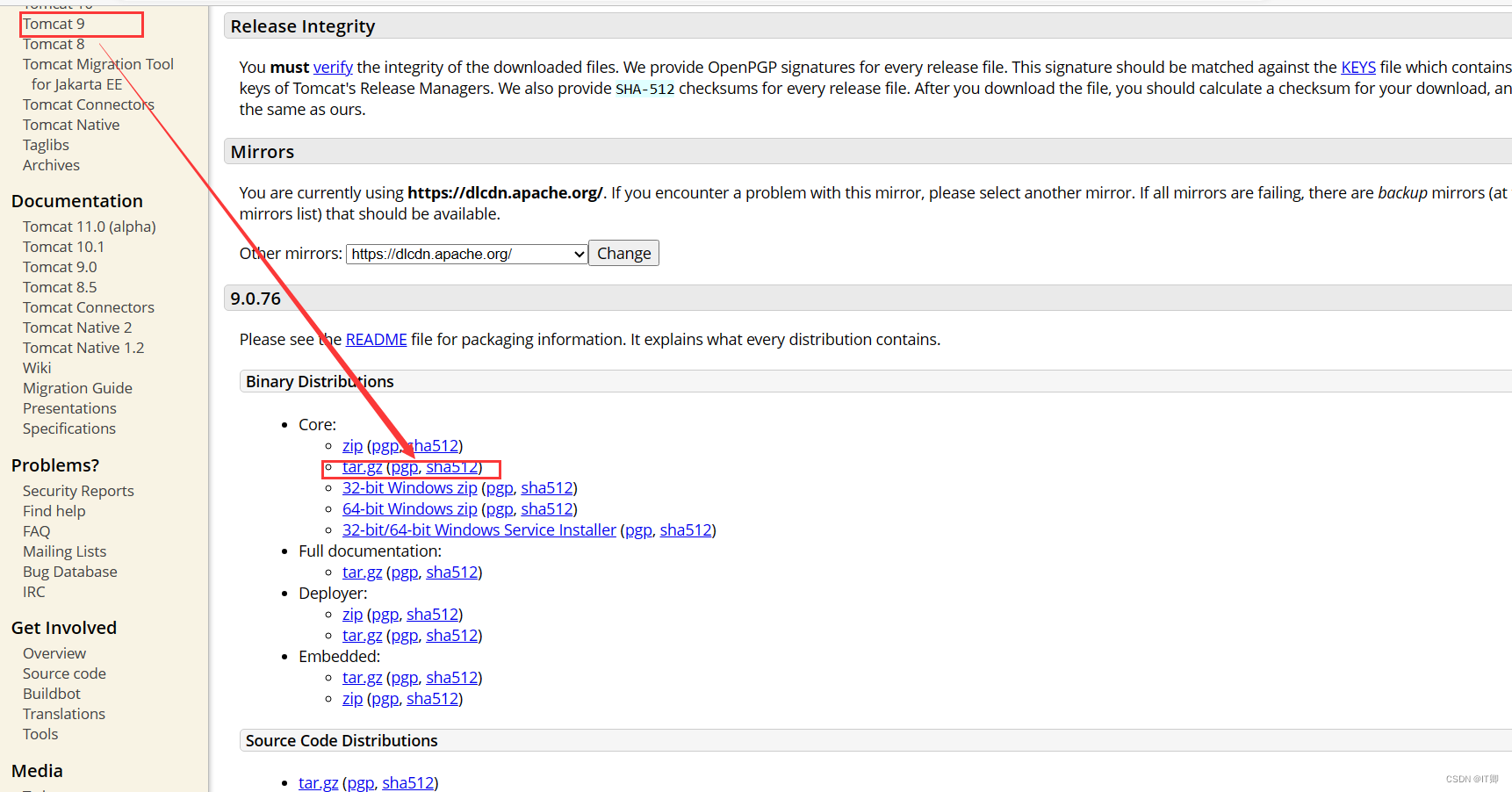
(2) 把下好的tomcat压缩包放到linux中 在usr中创建soft文件夹放软件把下载的压缩包拉到soft文件夹中.

(3)解压 tar -zxvf apache-tomcat-9.0.76.tar.gz

(4)启动tomcat ./starup.sh

(5) 查看进程
ps -ef | grep tomcat
结束进程:
kill -9 进程号|进程名

(6) 访问tomcat 服务器IP:8080
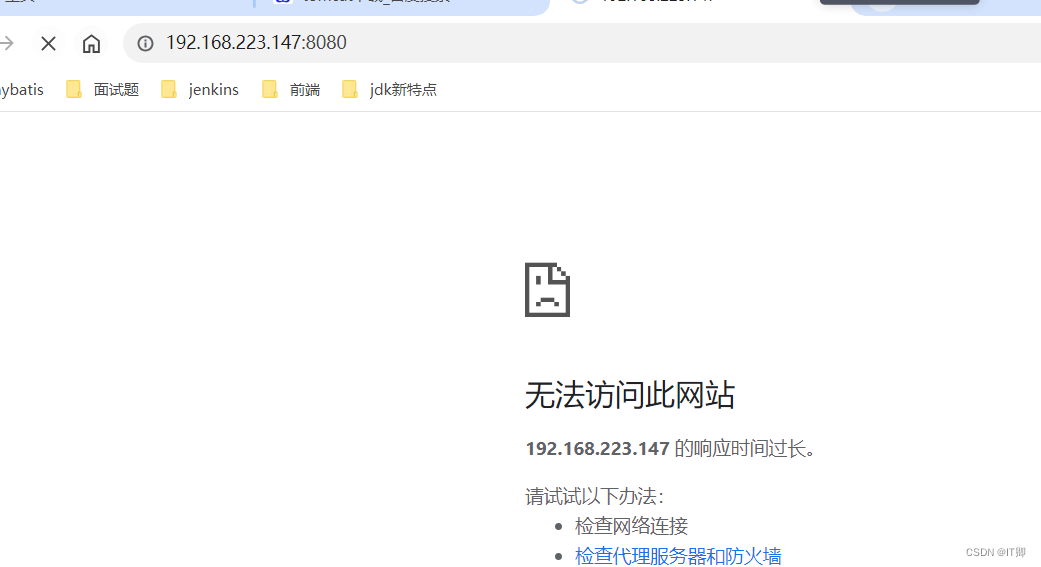
为何不能访问服务器的tomcat因为linux服务器的防火墙:
查看防火墙的状态: systemctl status firewalld
(1)放行指定端口号。----重要
firewall-cmd --add-port=8080/tcp --zone=public --permanent
--add-port=被放行的端口号/tcp
--zone=作用域
--permanent=永久有效
查看防火墙放行的端口号
firewall-cmd --list-port
注意: 重启防火墙---systemctl restart firewalld
(2)移除端口号
firewall-cmd --remove-port=8080/tcp --zone=public --permanent
注意: 重启防火墙---systemctl restart firewalld
(2)防火墙关闭-----企业不建议使用。
关闭防火墙: systemctl stop firewalld
开启防火墙: systemctl start firewalld
查看防火墙的状态: systemctl status firewalld
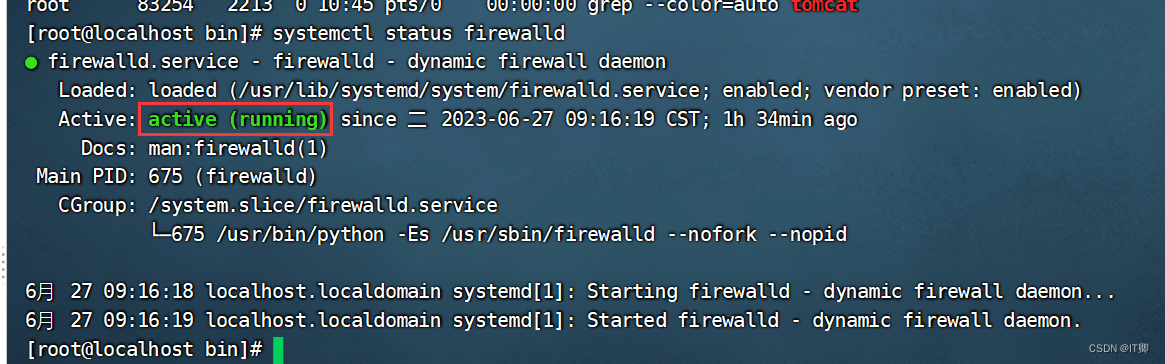
再次访问tomcat服务器
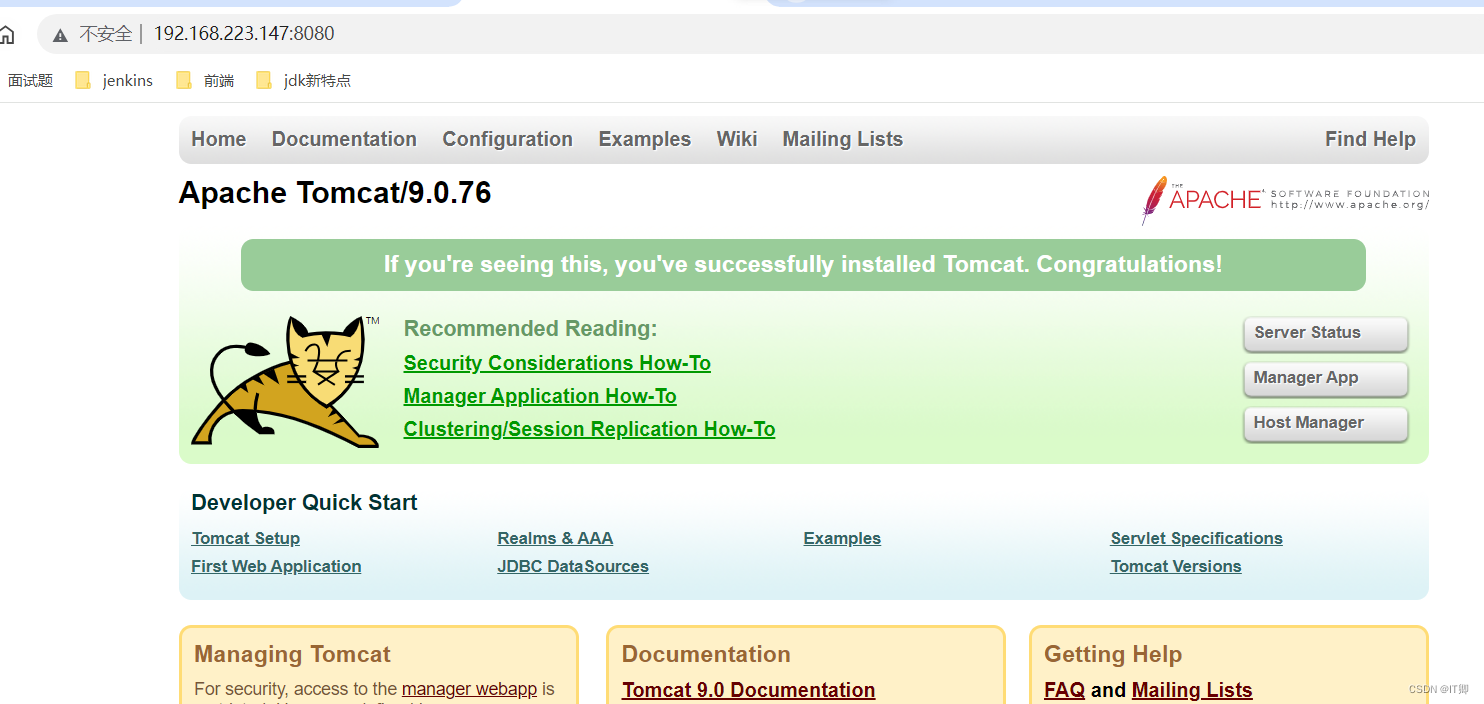
总结:
1. 查看防火墙状态: systemctl status firewalld
2. 关闭防火墙: systemctl stop firewalld
3. 开启防火墙: systemctl start firewalld
4. 重启防火墙: systemctl restart firewalld
5. 开启禁用防火墙: systemctl disable firewalld
6. 添加端口号到防火墙:
firwall-cmd --add-port=端口号/tcp --zone=public --permanent
7. 移除端口
firwall-cmd --remove-port=端口号/tcp --zone=public --permanent
8. 查看放行的端口号
firwall-cmd --list-port





















 231
231











 被折叠的 条评论
为什么被折叠?
被折叠的 条评论
为什么被折叠?








